-
Cómo ejecutar dos monitores en Vista
-

¿Cuántas veces hemos visto un villano de la película que se sienta en su guarida rodeado de monitores de ordenador? Estos monitores, dándole la información que iba a usar para dominar el mundo, estaban controlados por un teclado, y la configuración de todo era muy futurista. La buena noticia es que con Windows Vista, el sueño de varios monitores siendo controlado por un teclado y un ratón puede hacerse realidad. (Sueños de la dominación del mundo pueden tener que esperar.)Instrucciones
1 Echar un vistazo a su ordenador y asegúrese de que tiene dos salidas de vídeo para monitores. Hay varios tipos diferentes de productos, tales como HDMI o DVI, con el más popular es VGA. Pero siempre y cuando el equipo tiene dos salidas de monitor, debe ser bueno para ir.
2 Asegúrese de que sus cables de entrada del monitor coinciden con la salida en el PC. Si tiene dos monitores VGA y el ordenador tiene una VGA y una salida DVI, usted no será capaz de conectar el segundo monitor. Si sus salidas de monitor no coinciden, los adaptadores se pueden comprar en una tienda de electrónica como de Fry o Best Buy.
3 Conectar dos monitores a la PC. Asegúrese de que los cables están atornilladas o encajadas en las salidas perfectamente para asegurar una buena conexión. Conecte los dos monitores en una toma eléctrica. Encienda el ordenador y los monitores en.
4
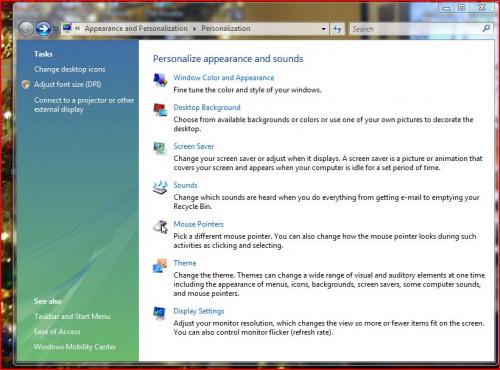
Cuando Windows Vista se pone en marcha, el monitor principal mostrará su escritorio. Vista puede reconocer el segundo monitor de forma automática y abrir el cuadro de diálogo configuración de la pantalla. Si el segundo monitor tiene una pantalla en blanco, haga clic derecho en el escritorio y haga clic en "Personalizar". La pantalla de opciones de personalización se van a plantear. Haga clic en la opción "Configuración de pantalla", que está en la parte inferior de la lista. Con ello se abre la ventana de configuración de la pantalla.5
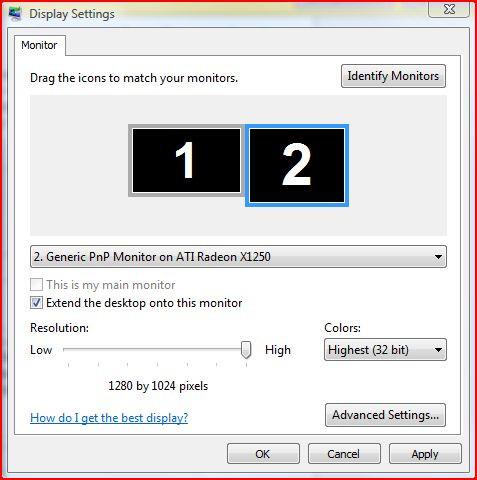
Si se conecta el segundo monitor, la pantalla mostrará dos monitores. El monitor 1 es el monitor principal (y debe ser el que usted está mirando). Monitor 2 estará atenuada. Haga clic en el monitor 2 y haga clic en la casilla de verificación que dice "Extender el escritorio a este monitor". Haga clic en Aceptar." Su segundo monitor debería parpadear y mostrar un fondo de escritorio. Ahora puede mover las ventanas abiertas y iconos en ambos monitores.Consejos y advertencias
- Tener dos monitores le permita distribuir a cabo su trabajo. Usted puede poner los medios de comunicación o por correo electrónico en un monitor y luego se trabaja en el otro. Puede tener tantos monitores como usted tiene salidas.
- Trate de mantenerse organizado. Varios monitores le dan un espacio de trabajo virtual más grande, pero, al igual que un escritorio real, el escritorio de Windows puede llegar demasiado desordenada.
- Recuerde que cada monitor tendrá su propia salida. Asegúrate de que tienes la fuente de alimentación adecuada y no se está sobrecargando todos los tapones.
